Dell Ultrathin S2719DC Service Manual [de]
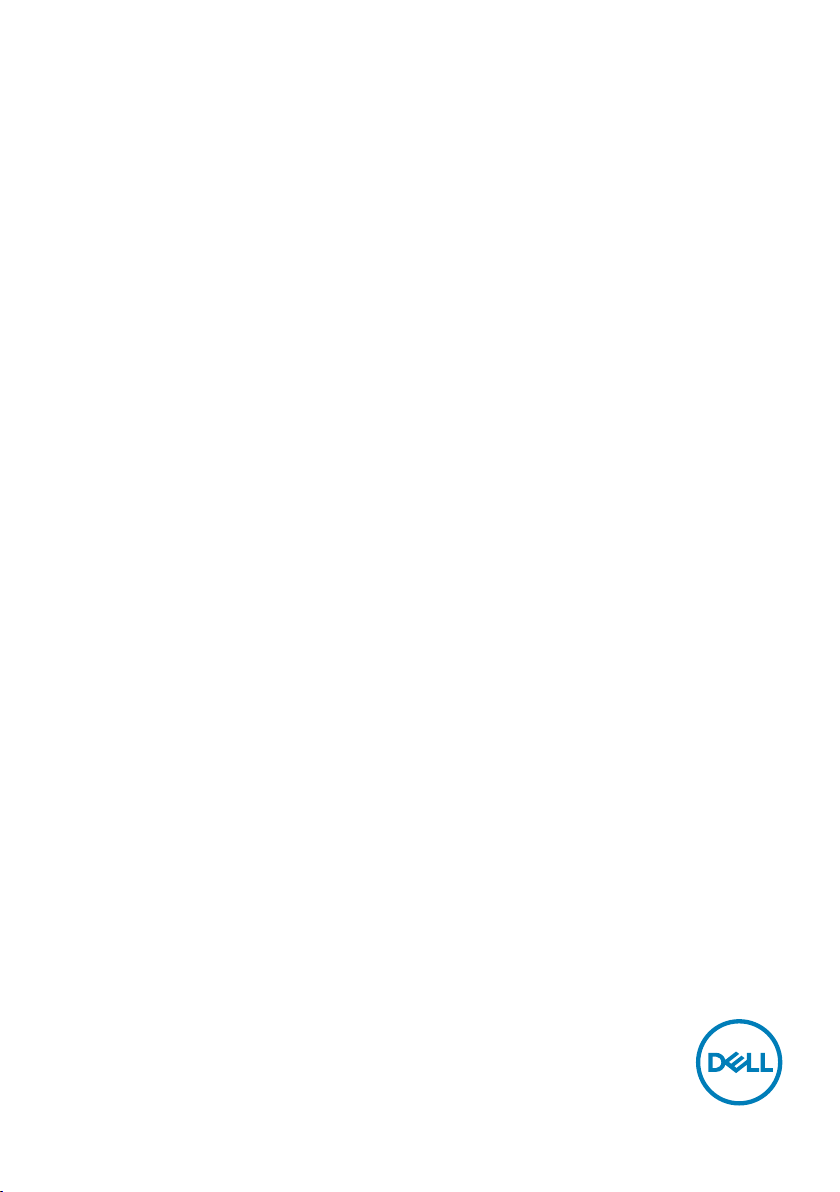
Dell S2719DC
Bedienungsanleitung
Monitormodell: S2719DC
Richtlinienmodell: S2719DCt
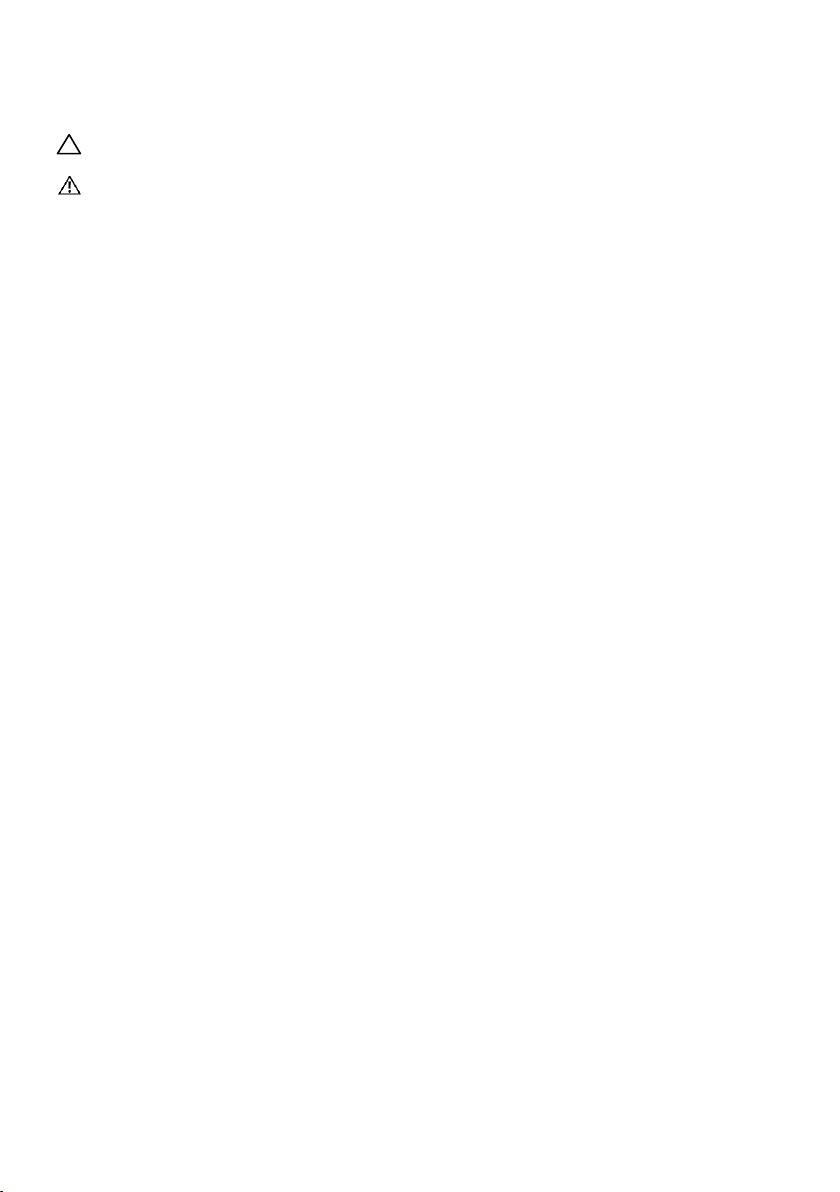
HINWEIS: Ein Hinweis zeigt wichtige Informationen an, die Ihnen helfen können,
ein besseres Verständnis von Ihrem Computer zu erlangen.
ACHTUNG: Achtung zeigt mögliche Hardwareschäden und Datenverluste an,
falls Anweisungen nicht befolgt werden.
WARNUNG: Eine Warnung zeigt eine mögliche Gefahr von Sachschäden und
(lebensgefährlichen) Personenschäden an.
Copyright © 2018 Dell Inc. oder ihre Tochtergesellschaften. Alle Rechte
vorbehalten. Dell, EMC und andere Marken sind Marken von Dell Inc. oder ihren
Tochtergesellschaften. Andere Marken können Marken ihrer jeweiligen Inhaber sein.
2018 – 07
Rev. A00

Inhalt:
Über Ihren Monitor ..................................... 5
Lieferumfang . . . . . . . . . . . . . . . . . . . . . . . . . . . . . . . . . . . 5
Produktmerkmale . . . . . . . . . . . . . . . . . . . . . . . . . . . . . . . . 6
Funktionen, Merkmale und Bedienelemente identifizieren . . . . . . . 7
Technische Daten des Monitors . . . . . . . . . . . . . . . . . . . . . . . .9
Plug-and-Play. . . . . . . . . . . . . . . . . . . . . . . . . . . . . . . . . . 14
Qualität des LCD-Monitors und Pixelrichtlinie . . . . . . . . . . . . . . 14
Ihren Monitor einrichten ................................ 15
Ihren Monitor anschließen . . . . . . . . . . . . . . . . . . . . . . . . . . 15
Kabel organisieren . . . . . . . . . . . . . . . . . . . . . . . . . . . . . . 18
Neigung nutzen . . . . . . . . . . . . . . . . . . . . . . . . . . . . . . . . 18
Monitor bedienen ...................................... 19
Einschalten des Monitors . . . . . . . . . . . . . . . . . . . . . . . . . . . 19
Bedienelemente an der Frontblende verwenden. . . . . . . . . . . . . 19
Taste an der-Frontblende. . . . . . . . . . . . . . . . . . . . . . . . . . . 21
Bildschirmmenü (OSD) verwenden . . . . . . . . . . . . . . . . . . . . . 22
Problemlösung......................................... 37
Selbsttest . . . . . . . . . . . . . . . . . . . . . . . . . . . . . . . . . . . . 37
Integrierte Diagnose. . . . . . . . . . . . . . . . . . . . . . . . . . . . . . 38
Wiederherstellungsmodus für HDMI . . . . . . . . . . . . . . . . . . . . 39
Inhalt | 3
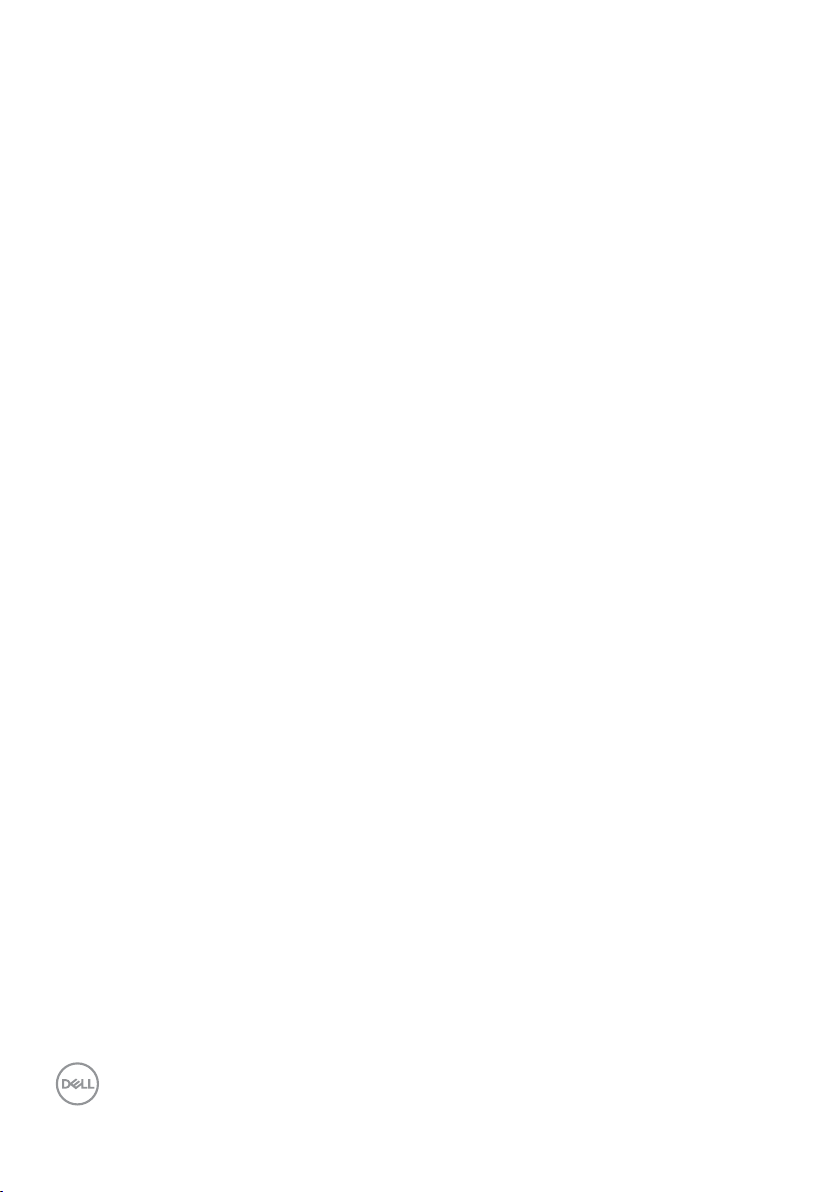
Allgemeine Probleme . . . . . . . . . . . . . . . . . . . . . . . . . . . . . 40
Produktspezifisch . . . . . . . . . . . . . . . . . . . . . . . . . . . . . . . 42
Anhang................................................44
Sicherheitshinweise . . . . . . . . . . . . . . . . . . . . . . . . . . . . . . 44
FCC-Hinweis (nur USA) und Informationen zu anderen Richtlinien . 44
Dell kontaktieren. . . . . . . . . . . . . . . . . . . . . . . . . . . . . . . . 44
Einstellen des Monitors . . . . . . . . . . . . . . . . . . . . . . . . . . . . 45
Leitfaden für die Wartung . . . . . . . . . . . . . . . . . . . . . . . . . . 47
Pinbelegungen . . . . . . . . . . . . . . . . . . . . . . . . . . . . . . . . . 48
4 | Inhalt
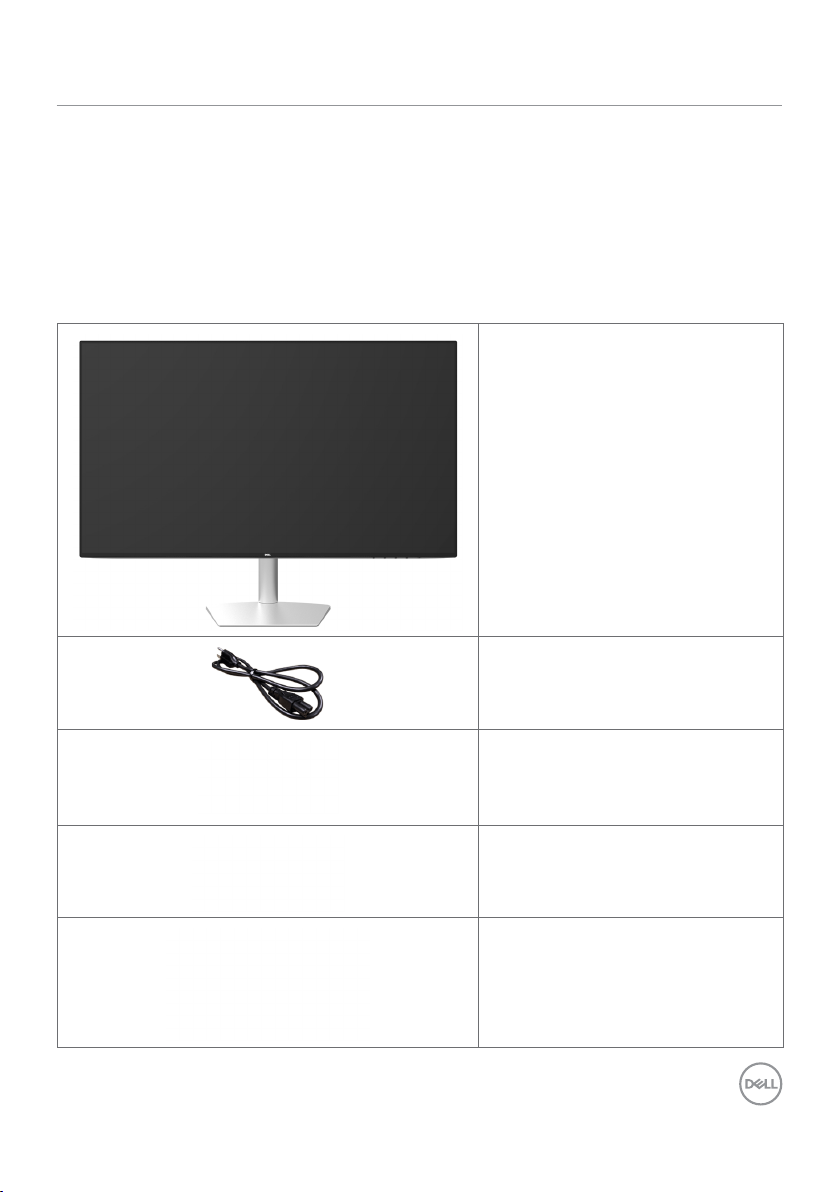
Über Ihren Monitor
Lieferumfang
Ihr Monitor wird mit den in der Tabelle angezeigten Komponenten geliefert. Stellen Sie
sicher, dass Sie alle Komponenten erhalten haben, und beachten Sie Dell kontaktieren,
falls etwas fehlen sollte.
HINWEIS: Einige Komponenten sind möglicherweise optional und werden nicht
mit Ihrem Monitor geliefert. Einige Funktionen und Merkmale sind in bestimmten
Ländern eventuell nicht verfügbar.
Monitor mit Ständer
Netzkabel (variiert je nach Land)
Netzteil
USB Kabel (Type-C zu Type-C)
•Schnelleinrichtungsanleitung
•Informationen zu Sicherheit,
Umwelt und Richtlinien
Über Ihren Monitor | 5
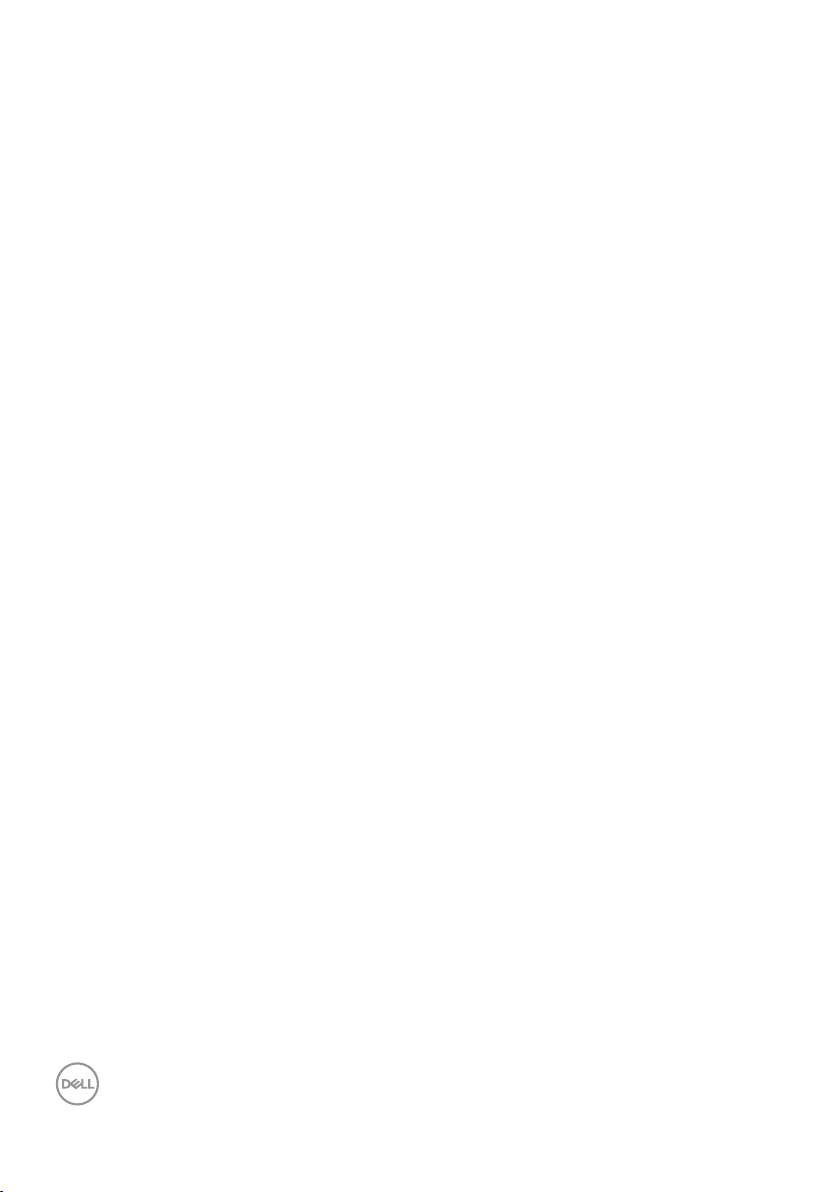
Produktmerkmale
Der Dell-Bildschirm S2719DC verfügt über aktive Matrix, Dünnschichttransistor (TFT),
Flüssigkristallanzeige (LCD) und LED-Hintergrundbeleuchtung. Zu den Merkmalen des
Monitors zählen:
• 68,47 cm (27 Zoll) sichtbarer Anzeigebereich (diagonal gemessen).
• Auflösung von 2560 x 1440 plus Vollbildunterstützung bei niedrigeren Auflösungen.
• Megadynamisches Kontrastverhältnis (8.000.000:1).
• Breite Betrachtungswinkel mit großem Farbraum.
• Neigungsanpassung.
• Einzelner USB- (Type-C) Anschluss zur Stromversorgung eines kompatiblen
Laptops, während Videosignale und USB-Daten empfangen werden.
• Plug-and-Play-Fähigkeit, sofern von Ihrem System unterstützt.
• Minimieren Sie Augenbeschwerden mit einem flimmerfreien Bildschirm.
• Das von einem Monitor ausgegebene blaue Licht kann Augen dauerhaft schädigen,
bspw. Augenermüdung oder digitale Augenbelastung verursachen. Die Funktion
ComfortView dient der Reduzierung des vom Monitor ausgegebenen blauen Lichts
zur Optimierung des Augenkomforts.
• Für die Monitornutzung angepasster hoher Dynamikbereich (High Dynamic Range,
HDR).
• Unterstützt AMDs FreeSync-Technologie.
• OSD- (On Screen Display) Einstellungen für problemlose Setup- und
Bildschirmoptimierung.
• Energy-Star-zertifiziert.
• CFR/BFR/PVC-reduziert (Leiterplatten sind aus CFR/BFR/PVC-freien Laminaten
hergestellt).
• TCO-zertifizierte Anzeigegeräte.
• EPEAT-Silver-konform.
• RoHS-konform.
• Arsenfreies Glas und kein Einsatz von Quecksilber nur für den Bildschirm.
• Standby-Leistung von 0,5 W im Ruhemodus.
6 | Über Ihren Monitor

Funktionen, Merkmale und Bedienelemente identifizieren
Vorderseite
Nummer Beschreibung Verwendung
1 Funktionstasten Verwenden Sie die Funktionstasten zur Anpassung der
2 Ein-/Austaste Ein-/Austaste (mit LED-Anzeige)
Optionen im Bildschirmmenü. (Weitere Informationen
finden Sie unter Bedienelemente an der Frontblende
verwenden)
Schalten Sie den Monitor über die Ein-/Austaste ein und
aus.
Über Ihren Monitor | 7

Rückseite and Unterseite
Nummer Beschreibung Verwendung
1 Audioanschluss, Line-out Schließen Sie Lautsprecher zur Wiedergabe
2 USB Type-C/DisplayPort Stellen Sie über das USB-Type-C-Kabel
3 HDMI Anschluss Schließen Sie Ihren Computer mit einem
4 Netzteilanschluss Schließen Sie das Netzteil an.
5 USB 3.0-Downstream-Ports Schließen Sie hier Ihr USB-Gerät an. Sie können
6 Kabelverwaltungsschlitz Organisieren Sie die Kabel, indem Sie sie durch
7 Richtlinienetikett Barcode,
Seriennummer und
Service-Kennungsetikett
von Audio über HDMI-Audiokanäle an.
Unterstützt nur 2-Kanal-Ton.
HINWEIS: Der Audioanschluss (Line-out)
unterstützt keine Kopfhörer.
WARNUNG: Ein übermäßiger Schalldruck
vom Ohr- oder Kopfhörer kann zu
Gehörschäden oder zum Hörverlust führen.
eine Verbindung zu Ihrem Computer her.
Außerdem liefert es bis zu 45 W (Power
Delivery).
HINWEIS: USB Type-C wird bei Windows-
Versionen vor Windows 10 nicht unterstützt.
HDMI-Kabel an.
diese Anschlüsse erst nutzen, nachdem Sie
das USB-Kabel (Type-C zu Type-C) vom
Computer am Monitor angeschlossen haben.
Der Anschluss mit dem
unterstützt Battery Charging Rev. 1.2.
den Schlitz verlegen.
Listet die regulatorischen Zulassungen auf.
Beachten Sie dieses Schild, wenn Sie den
technischen Support von Dell kontaktieren
müssen.
Hinweis: Das Typenschild befindet sich an
der Unterseite des Ständers.
-Akkusymbol
8 | Über Ihren Monitor

Technische Daten des Monitors
Bildschirmtyp Aktivmatrix - TFT-LCD
Paneltyp Plane-to-Line Switching
Seitenverhältnis 16:9
Darstellbare Bildabmessungen:
Diagonal 684,7 mm (27 zall)
aktiver Bereich:
Horizontal 596,74 mm (23,49 zall)
Vertikal 335,66 mm (13,21 zall)
2
Fläche 200301,75 mm
Pixelabstand 0,233 mm x 0,233 mm
Pixel pro Zoll (PPI) 109
Sichtwinkel:
Horizontal 178 Grad (typisch)
Vertikal 178 Grad (typisch)
Helligkeit 400 cd/m² (typisch)
600 cd/m² (Spitze)
Kontrastverhältnis 1000:1 (typisch)
8.000.000 : 1 (megadynamischer Kontrast aktiviert)
Bildschirmbeschichtung Blendschutzbehandlung des Frontpolarisators (3H)
Hintergrundbeleuchtung Weiße LED, EDGELIGHT-System
Ansprechzeit (Grau zu Grau) •5 ms (Tempomodus)
•8 ms (Normalmodus)
Farbtiefe 16,7 Millionen Farben
Farbskala sRGB 1931 Abdeckung ≥ 99 %
DCI-P3 1976 Abdeckung 90 % (typisch)
Konnektivität •1 x HDMI 2.0 mit HDCP 2.2 (HDMI 1.4 mit HDCP 1.4
kombinieren)
•2 x USB 3.0-Downstream-Port
•1 x Analog 2.0-Audio-Line-Ausgang (3,5-mm-
Anschluss)
•1 x USB-Type-C (Alternate Mode mit DP1.2, USB-
3.1-Upstream-Port, Power Delivery PD bis 45 W)
Randbreite (Rand des Monitors bis zum aktiven Bereich):
Oben 7,10 mm (0,28 zall)
Links/rechts 7,10 mm (0,28 zall)
Unten 8,00 mm (0,31 zall)
(310,47 zall2)
Über Ihren Monitor | 9
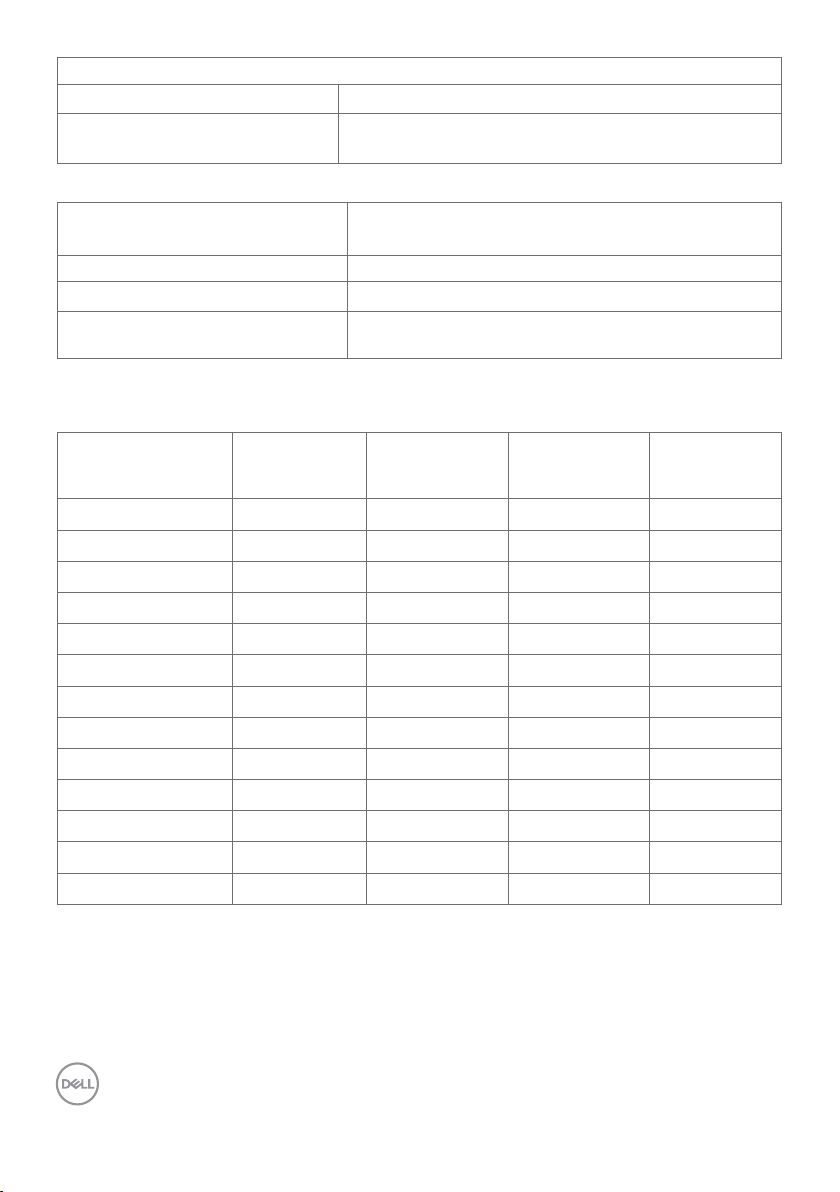
Einstellbarkeit
(kHz)
Sync-Polarität
vertikal)
Neigen -5 Grad bis 21 Grad
Dell Display Manager- (DDM)
Kompatibilität
Einfache Anordnung
und andere wesentliche Funktionen und Merkmale
Auflösungsspezifikationen
Horizontaler Abtastbereich 30 kHz – 120 kHz (HDMI 1.4/USB-Type-C)
30 kHz – 140 kHz (HDMI 2.0)
Vertikaler Abtastbereich 48 Hz – 75 Hz (HDMI 1.4/HDMI 2.0/USB-Type-C)
Max. voreingestellte Auflösung 2560 x 1440 bei 60 Hz
Videoeingangsfunktionen (HDMI/
USB-Type-C-Wiedergabe)
480p, 576p, 720p, 1080p (HDMI 1.4/HDMI 2.0/
USB-Type-C) 2160p(HDMI 2.0)
Voreingestellte Anzeigemodi
Anzeigemodus
720 x 400 31,5 70,0 28,3 -/+
VESA, 640 x 480 31,5 60,0 25,2 -/-
VESA, 640 x 480 37,5 75,0 31,5 -/-
VESA, 800 x 600 37,9 60,3 40,0 +/+
VESA, 800 x 600 46,9 75,0 49,5 +/+
VESA, 1024 x 768 48,4 60,0 65,0 -/-
VESA, 1024 x 768 60,0 75,0 78,8 +/+
VESA, 1152 x 864 67,5 75,0 108,0 +/+
VESA, 1280 x 1024 64,0 60,0 108,0 +/+
VESA, 1280 x 1024 80,0 75,0 135,0 +/+
VESA, 1600x 1200 75,0 60,0 162,0 +/+
VESA, 1920 x 1080 67,5 60,0 148,5 +/+
CVT, 2560 x 1440 88,8 60,0 241,5 +/-
Frequenz
Horizontale
Vertikale
Frequenz (Hz)
Pixeltakt (MHz)
(horizontal/
10 | Über Ihren Monitor

Elektrische Spezifikationen
Videoeingangssignale •Digitales Videosignal für jede differentielle Leitung.
Netzteileingang:
Eingangsspannung /
Frequenz / Strom
Ausgangsspannung/ strom
Einschaltstrom Anfänglicher Einschaltstrom: 140 A (Spitze)
Marke Hersteller Modellnr. Polarität
Dell Delta DA130PM130
Dell Chicony HA130PM130
Je differentielle Leitung bei 100 Ohm Impedanz.
•Unterstützt HDMI/USB-Type-C-Signaleingang
100 – 240 V AC / 50 Hz/60 Hz ± 3 Hz / 1,8 A (Maximum)
19,5 V Gleichspannung, 6,67 A
Bei 115 V Wechselspannung/230 V Wechselspannung
gelten die angezeigten Spezifikationen für die erstmalige
Einschaltung (Kaltstart).
Über Ihren Monitor | 11

Physikalische Eigenschaften
Anschlusstyp •HDMI 2.0
Signalkabeltyp USB Typ-C-zu-Typ-C-Kabel, 1,8 m
Abmessungen (mit Ständer):
Höhe 452,7 mm (17,82 zall)
Breite 610,9 mm (24,05 zall)
Tiefe 157,6 mm (6,20 zall)
Abmessungen (ohne Ständer):
Höhe 354,1 mm (13,94 zall)
Breite 610,9 mm (24,05 zall)
Tiefe 29,0 mm (1,14 zall)
Ständerabmessungen:
Höhe 227,7 mm (8,96 zall)
Breite 228,3 mm (8,99 zall)
Tiefe 157,6 mm (6,20 zall)
Gewicht:
Mit Verpackung 8,26 kg (18,21 lb)
Mit Ständereinheit und
Kabeln
•Audio-Line-Ausgang
•USB-Type-C
•USB 3.0-Downstream
5,16 kg (11,38 lb)
Umweltbezogene Eigenschaften
Temperatur:
Betrieb 0 °C bis 40 °C (32°F bis 104°F)
Nicht im Betrieb -20 °C bis 60 °C (-4 °F bis 140°F)
Luftfeuchte:
Betrieb 20% bis 80% (nicht kondensierend)
Nicht im Betrieb 10 % bis 90 % (nicht kondensierend)
Höhe:
Betrieb 5000 m (16404 ft) max.
Nicht im Betrieb 12192 m (40000 ft) max.
Wärmeableitung 443,53 BTU/h (Maximum)
119,41 BTU/h (typisch)
12 | Über Ihren Monitor
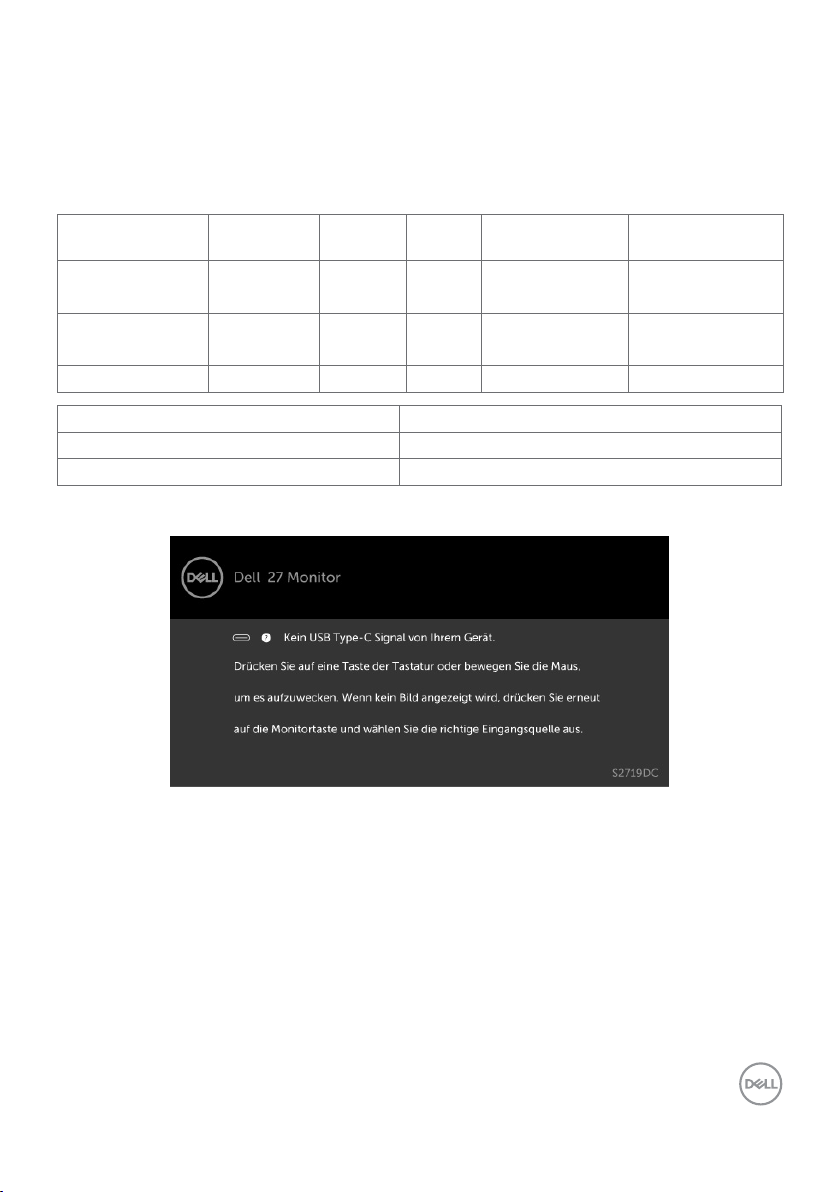
Energieverwaltungsmodi
Ist eine VESA DPM-konforme Grafikkarte oder Software in/auf Ihrem PC installiert,
reduziert der Monitor automatisch seinen Stromverbrauch, wenn er nicht verwendet
wird. Dies wird als Energiesparmodus bezeichnet
einer Tastatur, Maus oder einem anderen Eingabegerät erkennt, nimmt der Monitor
automatisch seinen normalen Betrieb wieder auf. Die folgende Tabelle zeigt den
Stromverbrauch und die Signalisierung dieser automatischen Energiesparfunktion:
VESA-Modi Horizontale
Sync
Vertikale
Sync
Normaler Betrieb Aktiv Aktiv Aktiv Weiß 130 W (maximal)
Energiesparmodus Inaktiv Inaktiv Aus Weiß
Ausgeschaltet - - - Aus <0,3 W
Emergy Star Stromverbrauch
P
ON
E
TEC
Das OSD-Menü funktioniert nur im Normalbetrieb. Falls Sie eine Taste im
Energiesparmodus-drücken, erscheint folgende Meldung.
1
. Wenn der Computer Eingaben von
Video Betriebsanzeige Stromverbrauch
35 W (typisch)
<0,5 W
(Leuchtet)
21,46 W
68,59 kWh
3
4
2
1 Ein Stromverbrauch von Null kann im abgeschalteten Modus nur erreicht werden,
wenn Sie das Netzkabel vom Monitor trennen.
2 Maximale Leistungsaufnahme mit maximaler Luminanz.
3 Energieverbrauch im eingeschalteten Zustand gemäß Definition in der Energy Star
7.0-Version.
4 Gesamtenergieverbrauch in kWh gemäß Definition in der Energy Star 7.0-Version.
Dieses Dokument dient ausschließlich Informationszwecken und gibt die Laborleistung
wieder. Ihr Produkt kann je nach Software, Komponenten und Peripherie, die Sie
bestellt haben, abweichen und es gibt keine Verpflichtung zur Aktualisierung solcher
Informationen. Daher sollte sich der Kunde bei Entscheidungen bezüglich elektrischer
Toleranzen oder anderweitig nicht auf diese Informationen verlassen. Es werden weder
ausdrücklich noch impliziert Zusicherungen im Hinblick auf die Genauigkeit oder
Vollständigkeit gemacht.
Aktivieren Sie Computer und Monitor, dadurch erhalten Sie Zugri auf das OSD.
Über Ihren Monitor | 13

HINWEIS: Dieser Monitor ist ENERGY STAR®-konform gemäß den
Produktspezifikationen der Programmanforderungen für Displays der Version 7.1.
Plug-and-Play
Sie können den Monitor an jeden Plug-and-Play-kompatiblen Computer anschließen.
Der Monitor versorgt den Computer über DDC- (Display Data Channel) Protokolle
automatisch mit seinen EDID (Extended Display Identification Data), damit sich
der Computer selbst konfigurieren und die Monitoreinstellungen optimieren kann.
Die meisten Monitorinstallationen erfolgen automatisch; Sie können auf Wunsch
verschiedene Einstellungen wählen. Wenn Sie bei der Einrichtung des Monitors weitere
Informationen zur Änderung der Monitoreinstellungen wünschen, beachten Sie bitte
Monitor bedienen.
Qualität des LCD-Monitors und Pixelrichtlinie
Es ist nicht ungewöhnlich, dass während der Herstellung eines LCD-Monitors ein oder
mehrere Pixel unverändert fixiert bleiben. Diese sind kaum zu sehen und wirken sich
nicht auf die Qualität oder Nutzbarkeit des Displays aus. Weitere Informationen über die
Qualitätsrichtlinie für den Dell-Monitor und die Pixel finden Sie unter: www.dell.com/
support/monitors.
14 | Über Ihren Monitor

Ihren Monitor einrichten
Ihren Monitor anschließen
WARNUNG: Bevor Sie eines der Verfahren in diesem Abschnitt beginnen, befolgen
Sie die Sicherheitshinweise.
So schließen Sie Ihren Monitor an den Computer an:
1 Schalten Sie Ihren Computer aus.
2 Verbinden Sie die HDMI/USB-Type-C Kabel vom Monitor mit dem Computer.
3 Schalten Sie Ihren Monitor ein.
4 Wählen Sie die richtige Eingangsquelle im Bildschirmmenü des Monitors und
schalten Sie Ihren Computer ein.
HDMI-Kabel anschließen (optional)
USB-Kabel (Type-C zu Type-C) anschließen
Ihren Monitor einrichten | 15
